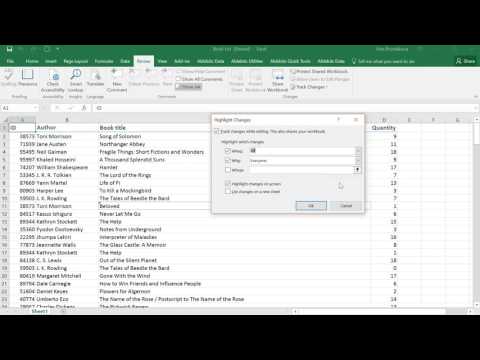Securitatea wireless este foarte importantă în aceste zile. Nu doriți ca nimeni să sifoneze lățimea de bandă sau să intre în rețeaua dvs. pentru a efectua atacuri rău intenționate. Deoarece fiecare router wireless este diferit, acest articol va discuta elementele de bază și va utiliza unul dintre cele mai populare routere wireless, Linksys WAP54G ca exemplu. Pașii pentru routerul dvs. pot diferi. Acest ghid presupune că sunteți conectat la router (fie printr-un cablu de rețea, fie prin semnalul său wireless) utilizând corect DHCP.
Pași

Pasul 1. Deschideți browserul web și introduceți adresa IP a gateway-ului implicit
Pentru a găsi acest lucru:
- Accesați Start> rulați și tastați cmd
- Tastați ipconfig și apăsați Enter. Aici va fi listat gateway-ul implicit. După ce aveți adresa de gateway implicită, deschideți browserul web și tastați-o în bara URL.

Pasul 2. Introduceți numele de utilizator și parola routerului
- Implicit pentru produsele Linksys este de obicei numele de utilizator: (necompletat) parola: admin
- Implicit pentru routerele Netgear este Nume utilizator: parolă administrator: parolă
- Implicit pentru routerele Dlink este Nume utilizator: Admin; Parola: (necompletat).
- Implicit pentru routerele Siemens este Nume utilizator: Admin; Parolă: admin (toate minuscule).
- Implicit pentru zyxel-p600-t1a este 1234
- Numele de utilizator și parolele implicite pot fi găsite uneori în partea de jos a routerului, pe etichetă sau folosind Google.
- Dacă întâmpinați probleme la găsirea ONU și PW, încercați https://www.portforward.com acest site web este de obicei folosit pentru deschiderea porturilor pentru programele și jocurile P2P, dar când vă arată cum să vă deschideți porturile, vă indică valoarea implicită UN și PW pentru router. Lista routerelor este extinsă.

Pasul 3. Dacă utilizați numele de utilizator și parola implicite, accesați fila Administrare pentru a le schimba în ceva mai sigur
Din interfața de utilizare a routerului, veți avea probabil o setare pentru înregistrarea utilizatorilor care trec prin router - activați-l dacă nu este deja.

Pasul 4. Obțineți un pix și hârtie și urmați pașii de mai sus pentru a găsi gateway-ul implicit pentru a găsi MAC-ul dvs. sau, de asemenea, numit adresa fizică a tuturor computerelor / dispozitivelor care utilizează wifi / wireless în casa dvs. sau care îl vor folosi și scrieți-le jos
Din când în când verificați jurnalul pentru a vedea dacă apar adrese necunoscute. Dacă da, atunci cineva vă lipsește de pe internet. Adresele MAC / fizice sunt un cod hexazecimal unic care identifică fiecare placă de rețea din fiecare computer care utilizează Ethernet. Nu există două adrese MAC la fel.
Metoda 1 din 2: Găsiți cine este în rețeaua dvs

Pasul 1. Navigați la fila Configurare

Pasul 2. Derulați în jos până când vedeți „Server DHCP” dacă este activat, continuați cu pasul următor
Dacă nu este activat, activați-l.

Pasul 3. Faceți clic pe fila „Stare” și apoi pe „Rețea locală” chiar sub filele principale

Pasul 4. Faceți clic pe butonul care spune „Tabelul clienților DHCP”
Această listă vă va spune numele computerului tuturor celor conectați la rețeaua dvs. pe DHCP (DHCP configurează automat setările IP și DNS ale unui computer. Acest lucru funcționează numai dacă toată lumea conectată folosește DHCP. Dacă cineva se conectează și folosește propria adresă statică, atunci aceasta nu va fi arată-le.)
Metoda 2 din 2: alte modalități de a găsi cine se află în rețeaua dvs

Pasul 1. Descărcați și instalați cine este pe wireless

Pasul 2. Faceți clic pe butonul Scanare acum și afișează toate computerele din rețea

Pasul 3. Mergeți la router și faceți clic pe lista de clienți
Dacă observați un dispozitiv necunoscut, utilizați mac ban pentru a-l bloca.
Video - Prin utilizarea acestui serviciu, unele informații pot fi partajate cu YouTube

sfaturi
- Opriți routerul WiFi când nu îl utilizați.
- Dacă doriți să vă ocupați de atribuirea propriei adrese IP, dezactivați serverul DHCP de pe router. Va trebui să vă atribuiți propria adresă IP internă, dar va ține unii oameni care nu vă cunosc subrețeaua (sau cum să o găsiți).
- Instalarea unui firewall va ajuta la prevenirea fisurării computerului
- Dacă sunteți îngrijorat de persoanele conectate la rețeaua dvs., faceți clic pe fila Wireless, apoi faceți clic pe Securitate și activați WPA sau WPA2. Toți cei care doresc să se conecteze vor avea nevoie de cheia WPA sau WPA2 pentru a se conecta. Nu utilizați WEP. Criptarea WEP este atât de slabă încât poate fi întreruptă în mai puțin de un minut.
- Activați filtrarea adreselor MAC. Permiteți numai adresele MAC ale computerelor pe care le cunoașteți. Deși aceasta este o opțiune bună pentru protecția superficială, adresele MAC sunt difuzate între computer și routerul dvs. wireless în text clar. Un potențial atacator poate folosi un sniffer de pachete pentru a vă vedea adresa MAC și apoi utiliza un spoofer de adresă MAC pentru a vă păcăli routerul.
- Rețineți că tot ceea ce este menționat aici, cu excepția activării criptării WPA / WPA2, nu împiedică oamenii să se conecteze la rețeaua dvs. Doar îl face puțin mai greu pentru utilizatorul fără experiență.
- După ce vă conectați la rețeaua dvs., dezactivați opțiunea de difuzare. Acest lucru va opri routerul să-și difuzeze numele. Vă veți putea conecta în continuare, deoarece știți numele.
- Utilizați o subrețea diferită. Acest lucru îi va face pe oameni să ghicească dacă serverul dvs. DHCP este oprit. Pentru a face acest lucru, trebuie doar să schimbați adresa IP a routerului (pe pagina de configurare) cu altceva decât cea implicită (192.168.1.1). Încercați 192.168.0.1.
- Încercați să vă schimbați parola în fiecare lună sau două și utilizați întotdeauna WPA2-PSK cu criptare AES.
Avertizări
- De asemenea, asigurați-vă că nu vă înșelați rețeaua.
- Asigurați-vă că aveți acces fizic la routerul dvs. în cazul în care trebuie să îl resetați la valorile implicite din fabrică.
- Asigurați-vă întotdeauna că securitatea este WPA2-PSK și criptarea este AES